CSP绘画基础-快捷键设置和操作技巧图文教程发布时间:2021年12月20日 08:00
虎课网为您提供字体设计版块下的CSP绘画基础-快捷键设置和操作技巧图文教程,本篇教程使用软件为CSP,难度等级为新手入门,下面开始学习这节课的内容吧!
本节课讲解CSP绘画基础 - 快捷键设置和操作技巧,同学们可以在下方评论区进行留言,老师会根据你们的问题进行回复,作业也可以在评论区进行提交。
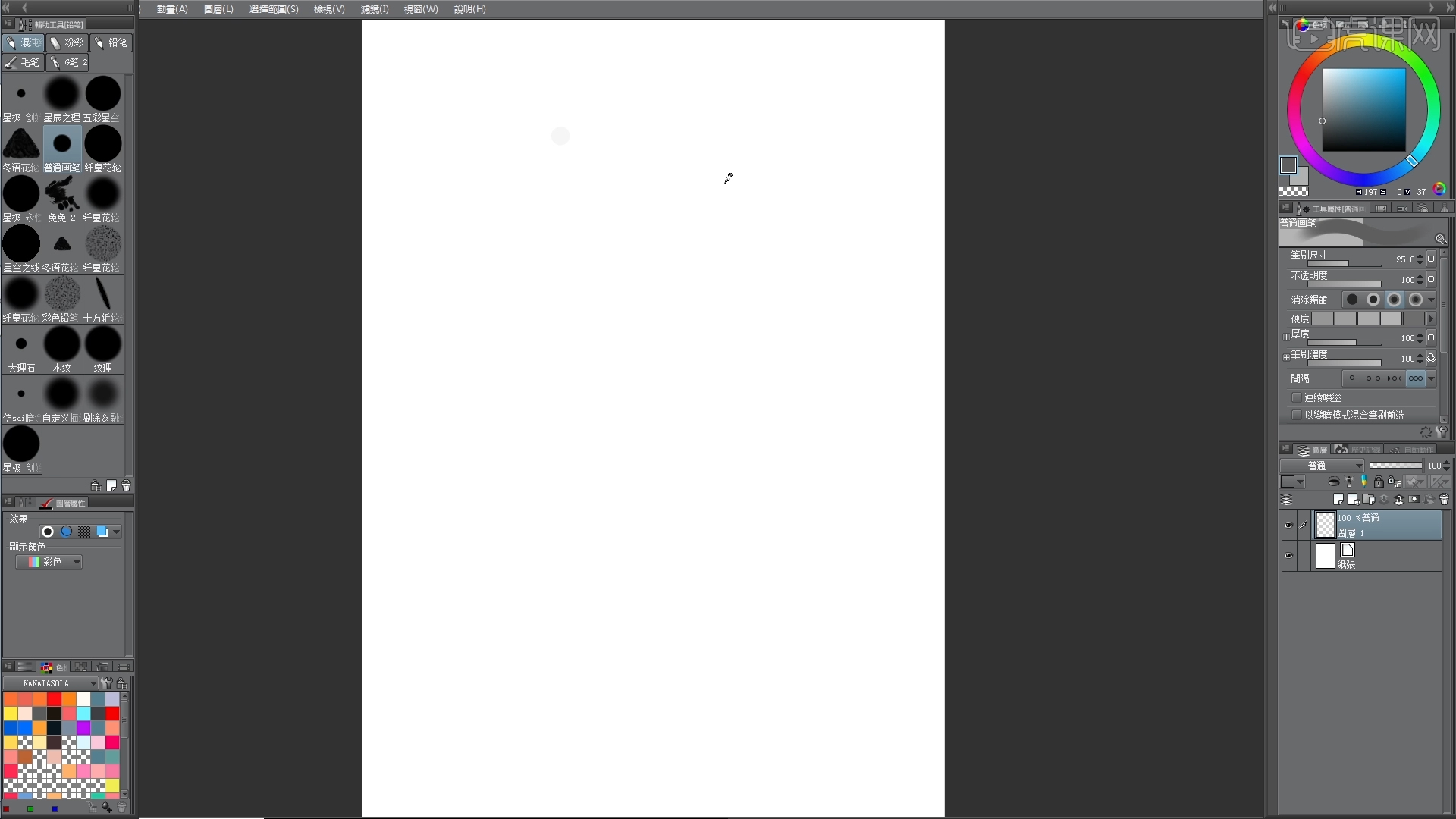
学完本课内容后,同学们可以根据下图作业布置,在视频下方提交作业图片,老师会一一解答。
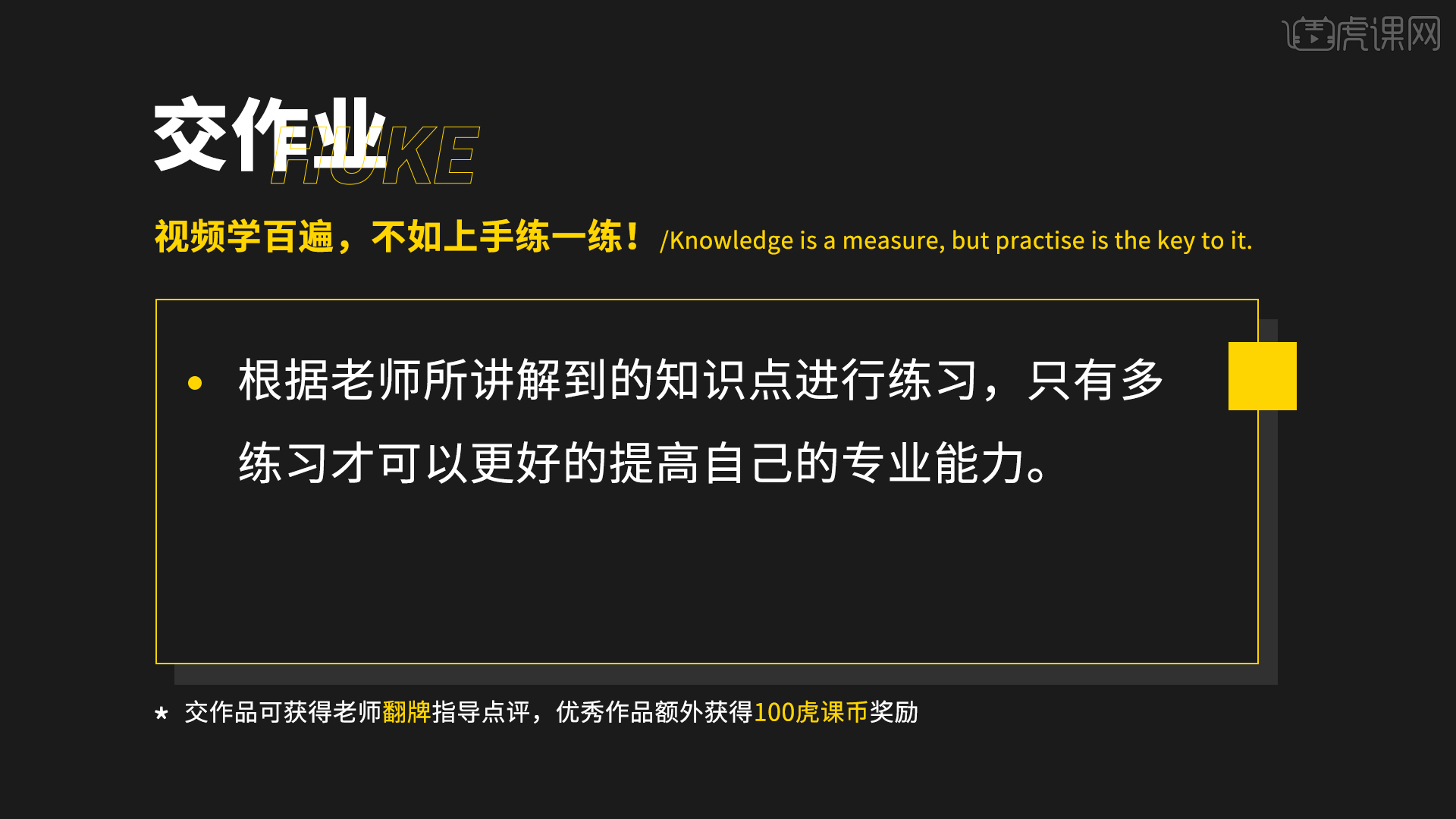
那我们开始今天的教程吧。
1.在本次的课程中会使用到【手绘板】工具,这里使用到的型号是【Intuos pro M】,先打开【Wacom数位板属性】面板。
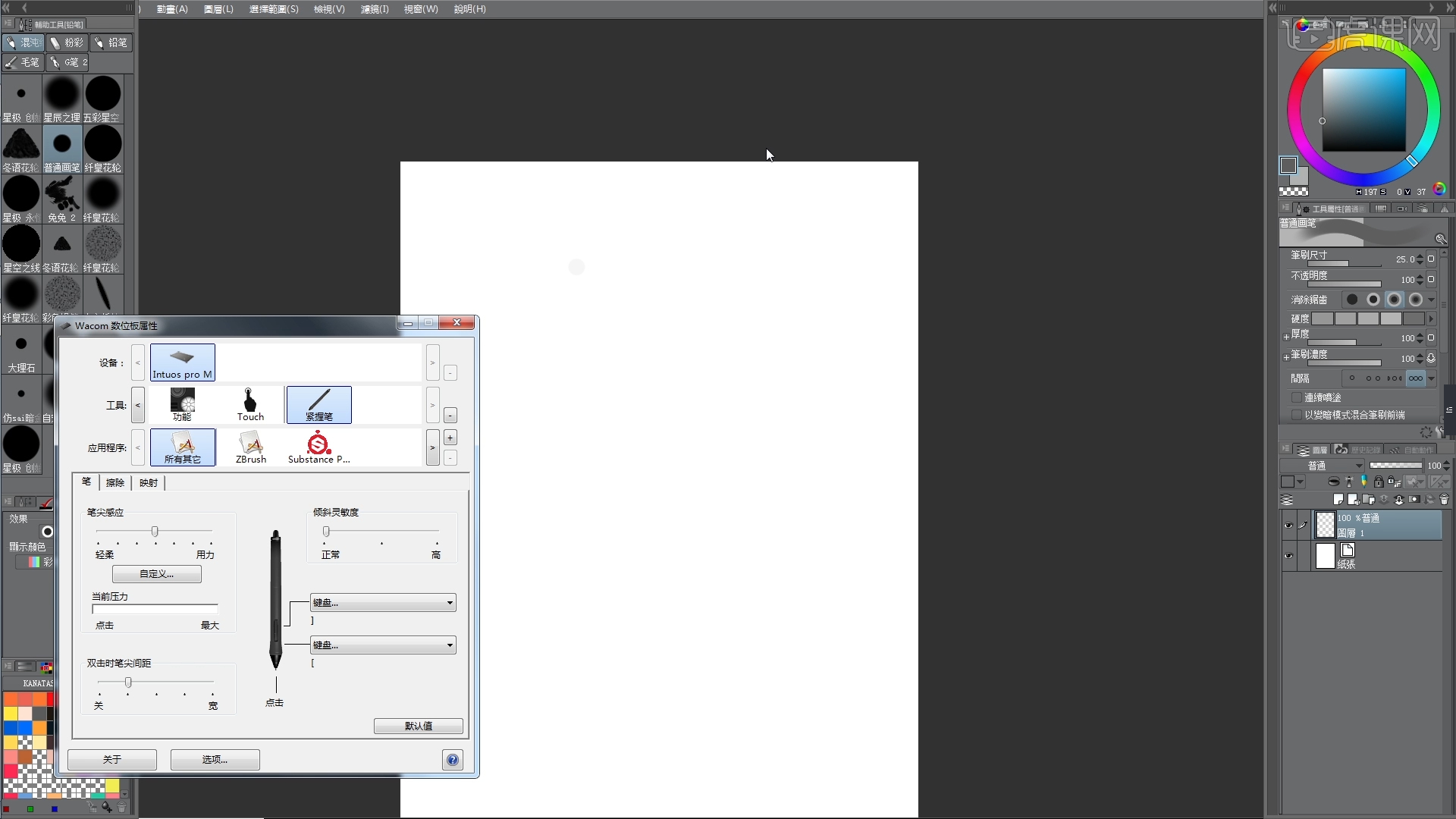
2.在“紧握笔”的两侧会有【两个按钮】这里我们设置的是【快捷键:【】】也就是画笔的“放大以及缩小”快捷键。
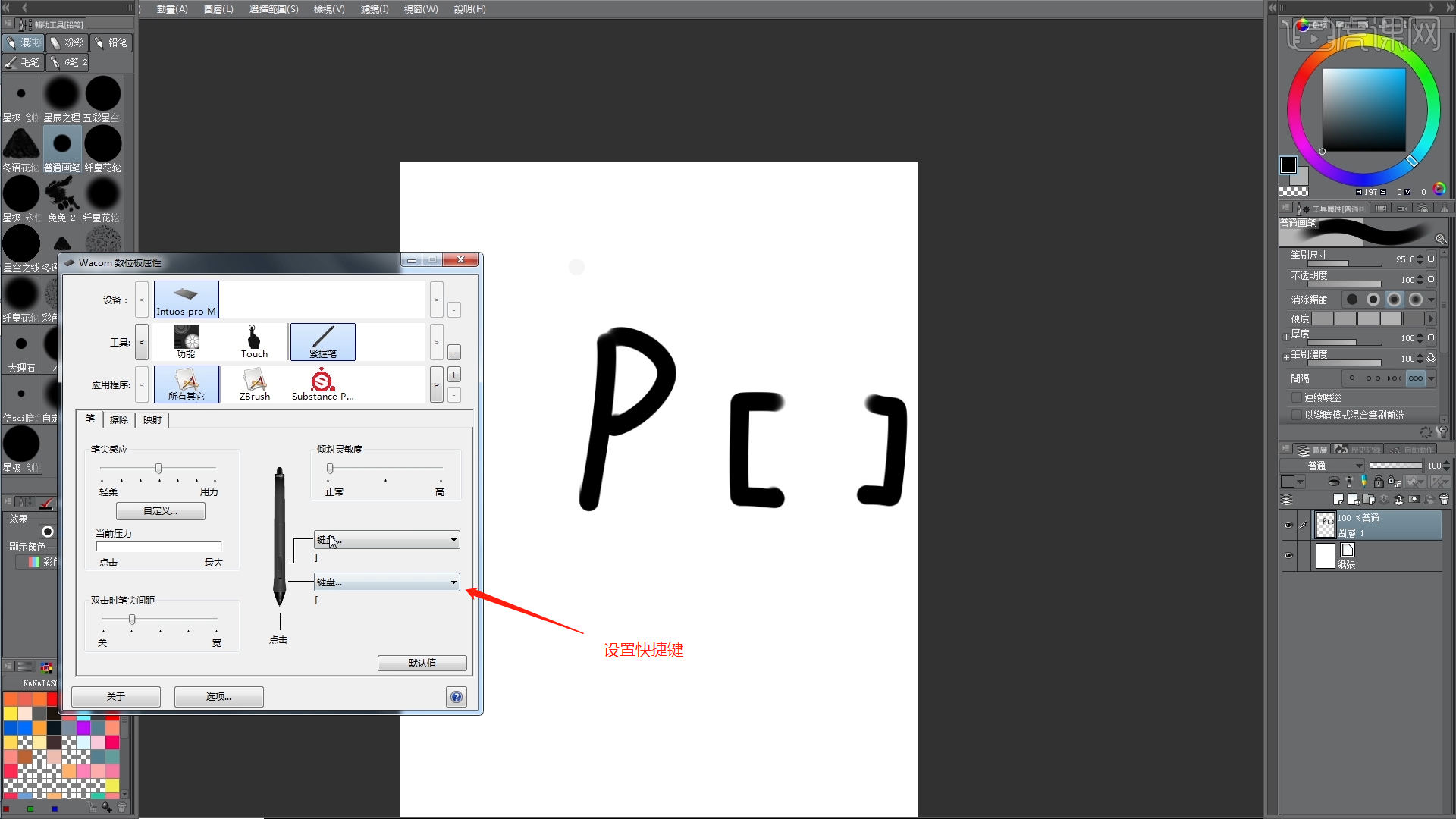
3.另外早操作的过程中经常会使用到【Ctrl+Z】快捷键,这个快捷键的作用是撤回,取消撤回的快捷键是【Ctrl+Y】。
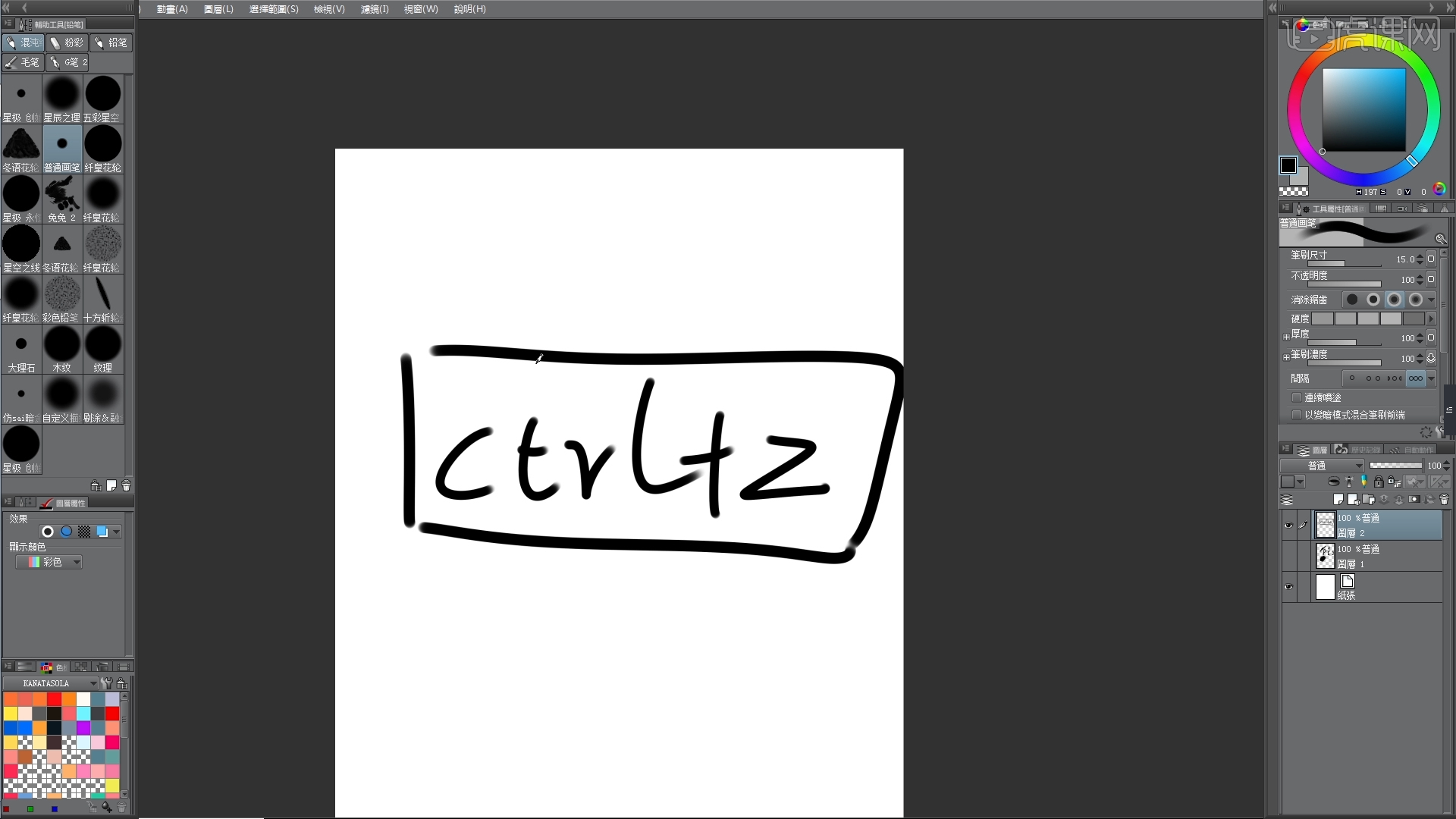
4.【左右反转】这个快捷键也是视频非常频繁,对于手绘来说画布的反转功能非常使用,它的快捷键是【F1】。
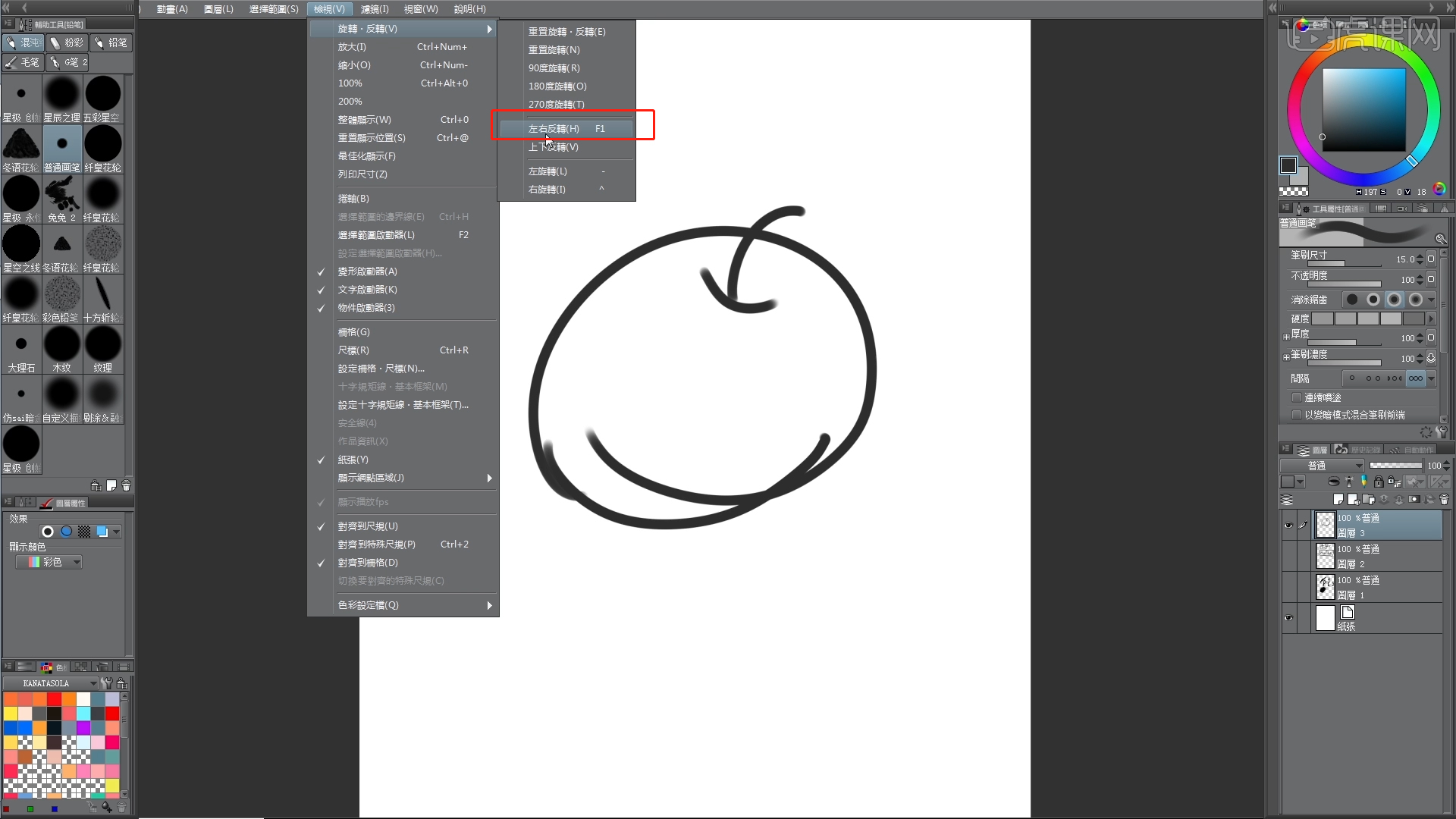
5.另外一个就是【选择范围启动器】类似于“选区工具”,它的快捷键是【F2】。
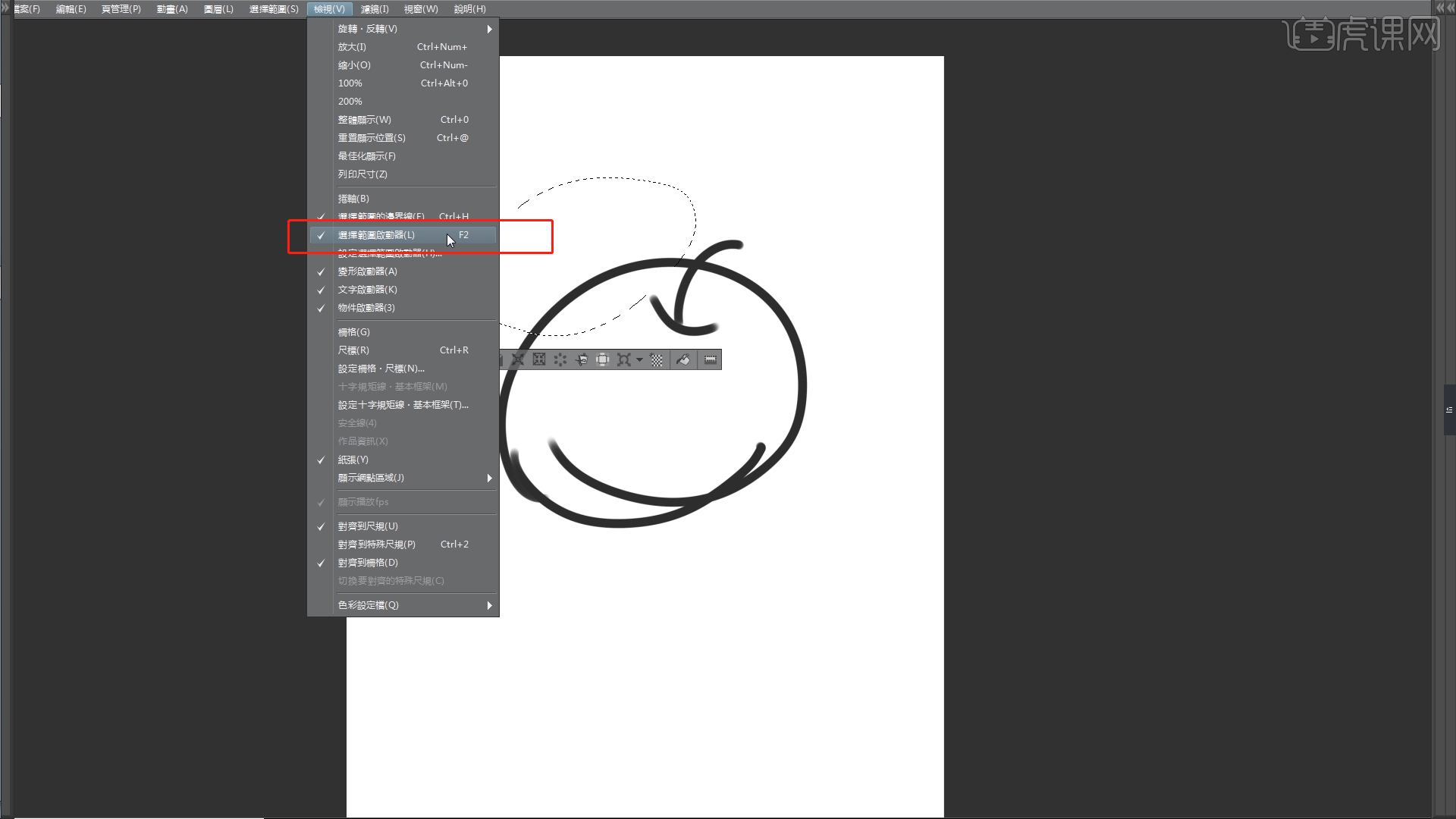
6.【颜色设置 - 预览】的快捷键是【F3】,这个可以设置一些常用的颜色内容,点击【颜色设置】。

7.在面板中选择【要预设的设定档】这里有一个下拉菜单可以进行预设选择,选择完成后就有对应的颜色信息。
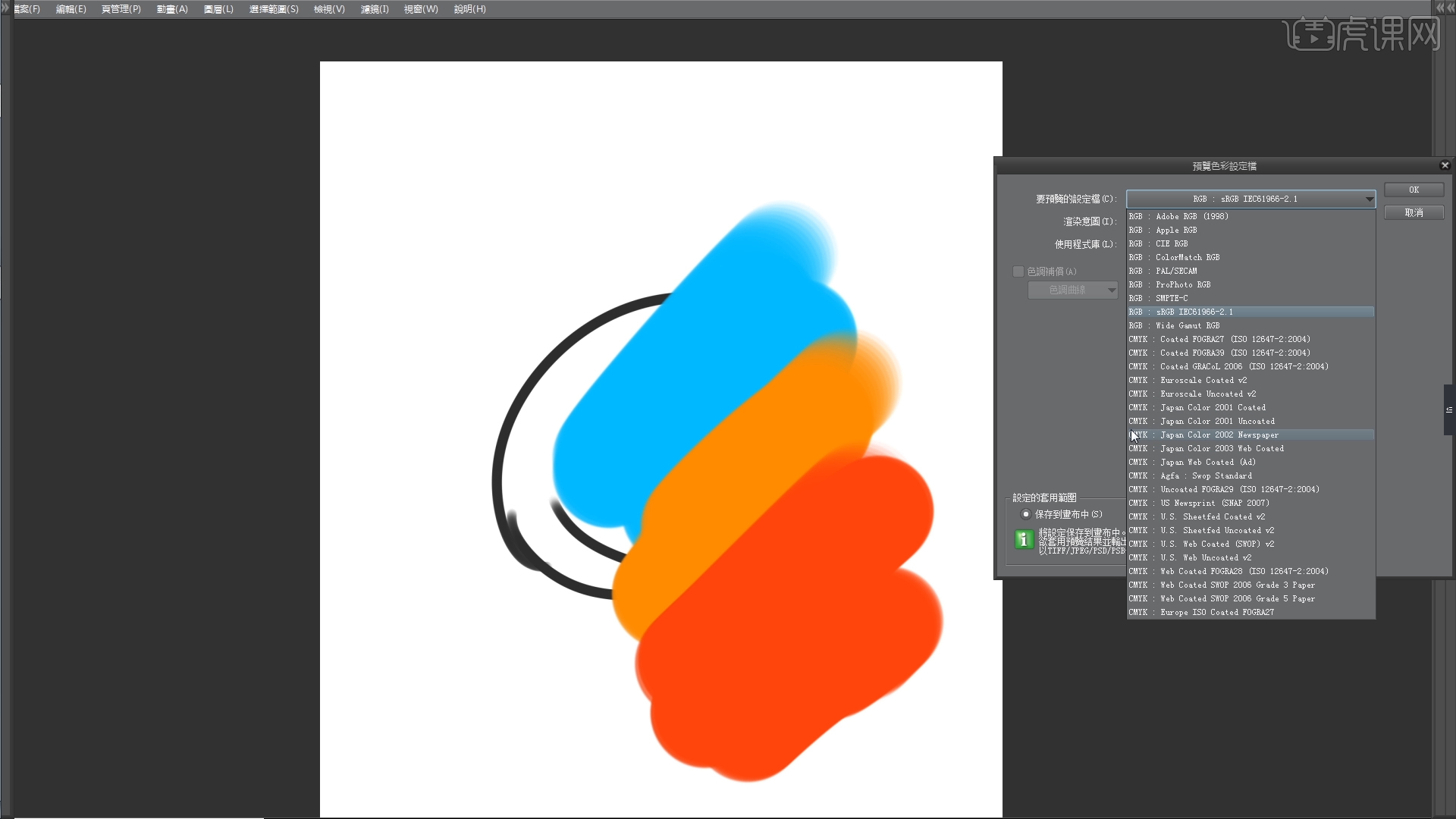
8.打开另外一个工程文案件,在左侧的【图层属性】面板中可以对图片的滤镜进行编辑操作。
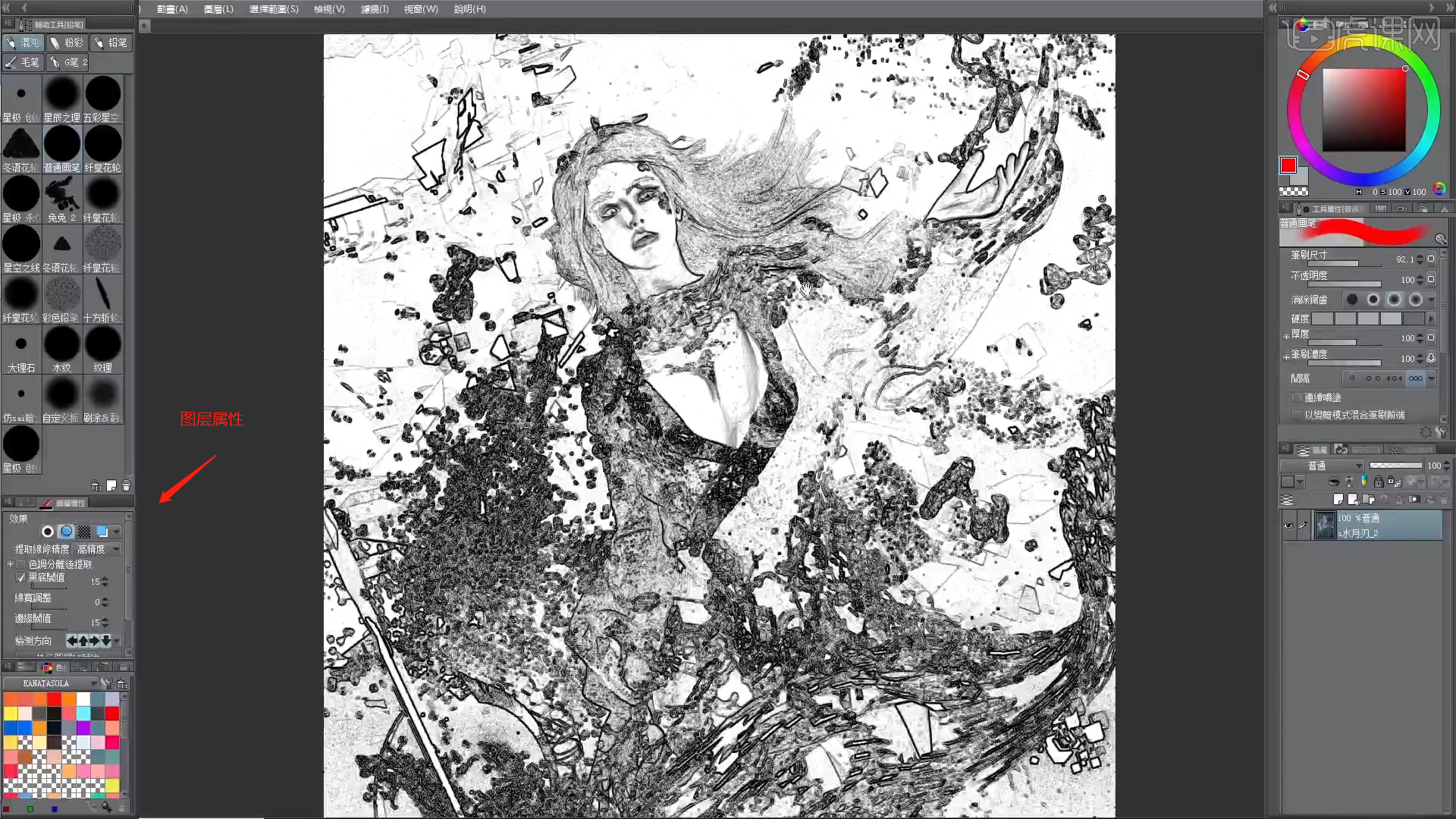
9.另外一个使用频率比较高的就是【辅助工具 - 文本工具】这里可以直接选择【字体的预设】并且调整填充颜色进行添加。
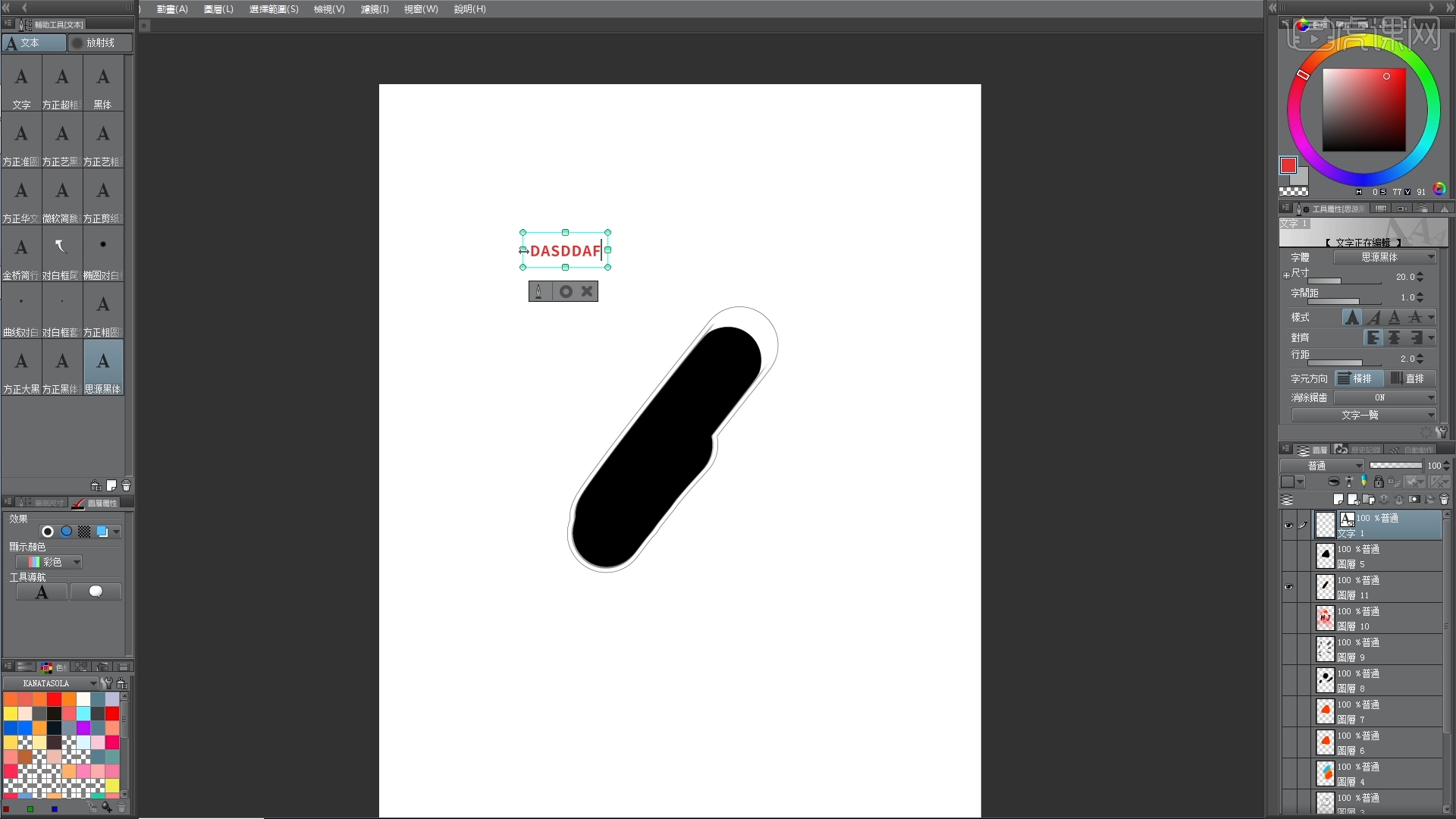
10.打开一个“白底素材”然后在工具栏中点击【编辑 - 将灰度变成透明度】选择完成后,选择【白底】就可以直接抠图完成。
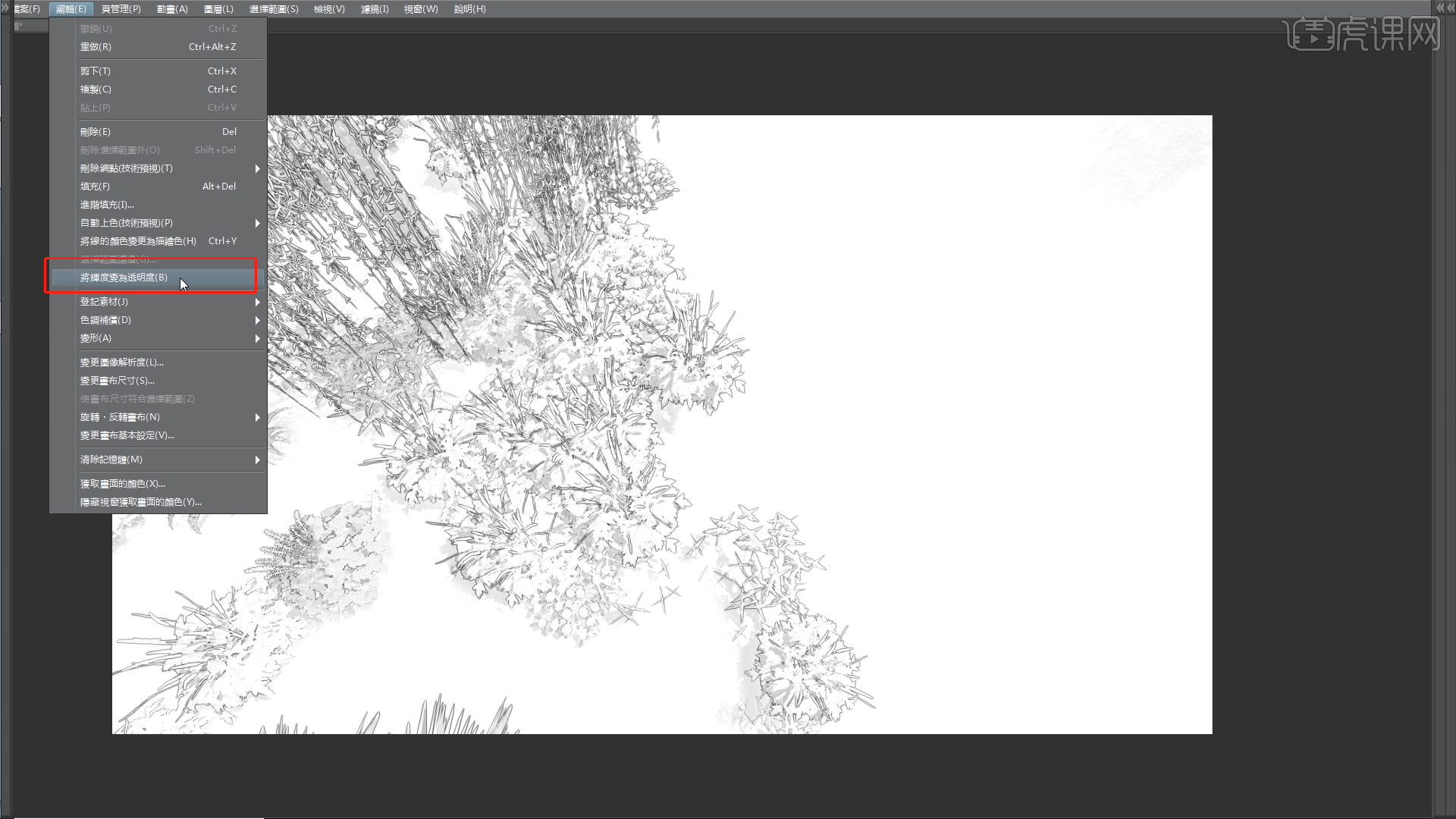
11.新建图层使用【画笔】工具创建一个“封闭的三角形”,然后再次新建图层使用【颜色】工具进行【填充】的操作。

12.在工具栏中使用【滤镜 - 修整线稿 - 修整线宽】,然后在面板中选择预设【以指定宽度变粗】调整数值【放大缩小值】,即可删除白边。

13.软件中【吸管】工具的快捷键是【Alt】键,按住的时候就是【吸管】工具,当松开的时候就是正常的命令状态。

14.快捷键的设置可以打开【工具栏】中的【设定修饰键】进行自由设置,设置完成后点击保存即可。
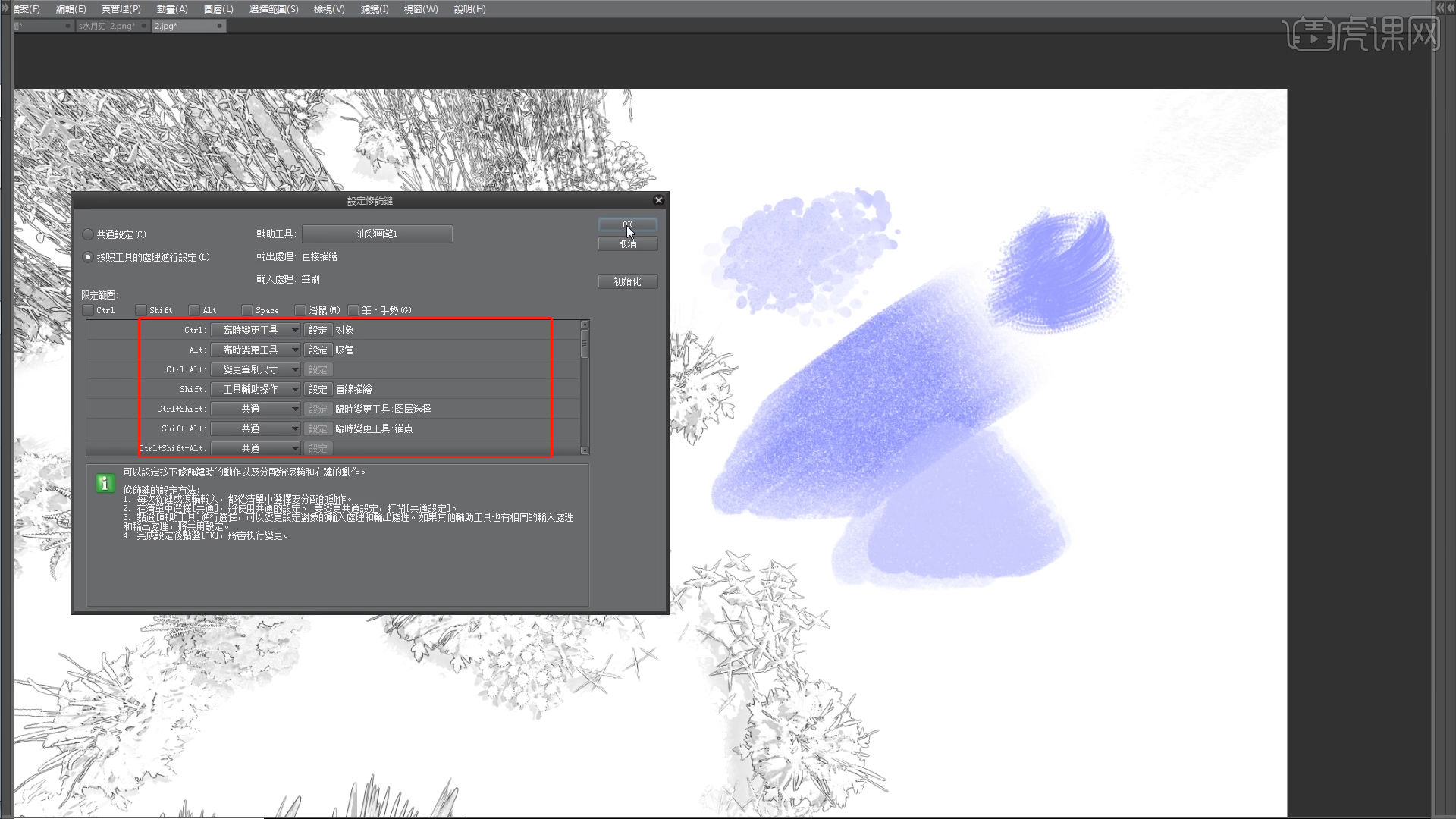
15.回顾本节课所讲解的内容,重难点同学们可要以在下方评论区进行留言,老师你们会根据你们的问题进行回复。
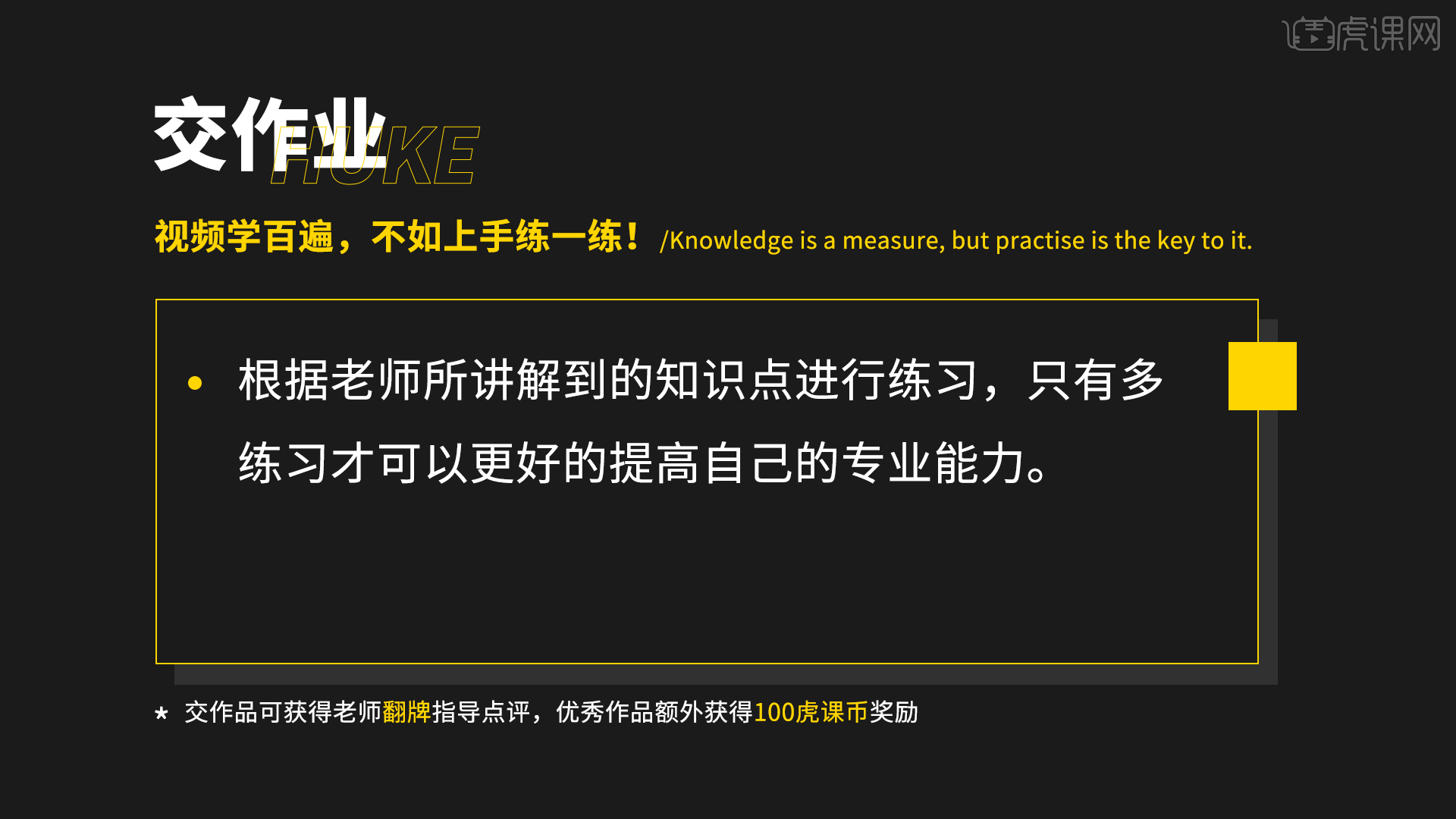
以上就是CSP绘画基础-快捷键设置和操作技巧图文教程的全部内容了,你也可以点击下方的视频教程链接查看本节课的视频教程内容,虎课网每天可以免费学一课,千万不要错过哦!














